零客电脑风扇声音大怎么办?如何降低噪音?
10
2025-04-01
随着笔记本电脑的普及和便携性要求的提升,散热问题成了用户需要面对的常见难题之一。在众多品牌中,惠普笔记本以其出色的性能和便携性赢得了大量用户的青睐。但同样,它的散热问题也可能导致黑屏等故障。当你遇到惠普电脑风扇散热问题并导致黑屏时,应该如何有效地解决呢?本文将为你提供详细的解决方案,帮助你轻松应对这一问题。
在谈论解决方法之前,我们需要明确电脑黑屏是否确实是由散热不良所引起的。通常情况下,散热不良会导致电脑超温保护,从而出现自动关机或者黑屏现象。用户可以观察以下几点以确认问题:
1.电脑使用一段时间后,触摸机器背部及底部是否会有烫手的感觉。
2.开机后不久,电脑运行缓慢或者在没有任何操作的情况下CPU使用率异常增高。
3.在黑屏发生时,伴随着风扇高速转动声,但电脑无法正常开机或响应。
若以上情况均出现,那么散热不良导致的高温可能是黑屏问题的起因。
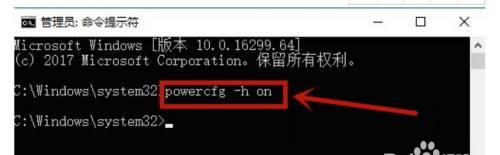
积灰是笔记本电脑散热不良的常见原因之一。清理灰尘不仅可以降低温度,还可能直接解决黑屏问题。以下是详细的清理步骤:
1.断电与拆解
关闭电脑并拔除所有外接设备。
长按电源键直到电脑彻底关闭。
拆开电脑底部的外壳,释放出内部灰尘。
2.清洁风扇与散热片
使用压缩空气罐在距离风扇和散热片23cm处进行喷射,彻底清除灰尘。
使用软毛刷轻轻刷去无法用压缩空气吹走的灰尘。
轻轻转动风扇,确保彻底清洁。
3.重新组装
确认风扇干净且无阻碍后,轻轻将外壳安装回去。
重新组装完毕后,检查所有的螺丝是否紧固。
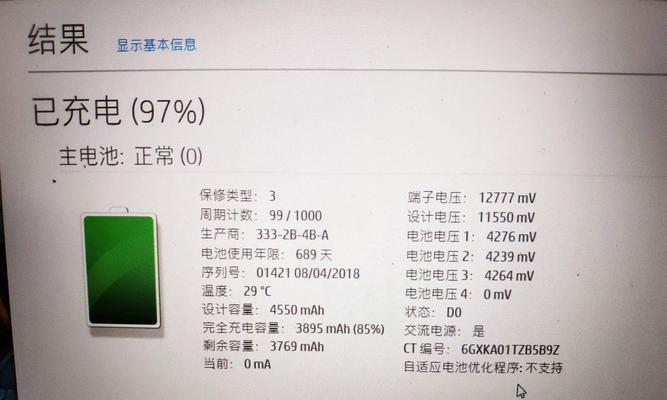
除了清理风扇灰尘,还应该检查风扇及散热系统是否存在其他问题:
1.风扇是否能正常工作
启动笔记本电脑并观察风扇是否能够正常启动。
在电脑使用过程中,注意听风扇运转的声音,判断其是否有异响或异常振动。
2.散热硅脂是否需要更换
打开机壳后,检查CPU和GPU上的散热硅脂是否干燥、硬化。
如果硅脂已经失去黏性,需要更换新的硅脂以保证良好热传导。

除了物理层面的清洁和检查,还可以从软件层面对散热系统进行优化:
1.控制软件调节风扇速度
根据不同笔记本品牌,下载并安装对应的控制软件。
调节风扇工作模式,手动控制风扇转速以适应不同使用场景。
2.管理后台程序和进程
通过任务管理器查看哪些程序占用了大量资源。
关闭不必要的后台程序,减少CPU负荷。
有时候,改变使用电脑的环境和习惯也能有效防止散热问题:
1.保持良好的通风环境
避免在软质物体(如床、沙发)上使用笔记本电脑,因为这些物品可能会阻碍底部的进风口和出风口。
确保电脑周围有良好的空气流通。
2.控制使用时间与强度
长时间高强度使用可能会导致机器温度升高,合理安排使用时间,适时给电脑休息。
如果以上步骤都无法有效解决问题,可能需要寻求专业维修服务的帮助。在选择维修点时,请务必选择信誉好、技术过关的服务商,以保护您的电脑不受不必要的损害。
惠普电脑风扇散热问题导致的黑屏现象,通过一系列的诊断和处理步骤,是可以得到有效解决的。从基础的灰尘清扫、散热系统检查到系统优化和使用习惯的调整,每一步骤都至关重要。只要我们采取正确的维护和处理措施,就能保证电脑的良好散热,从而避免黑屏等故障的发生,确保我们能够顺畅、稳定地使用惠普电脑。
版权声明:本文内容由互联网用户自发贡献,该文观点仅代表作者本人。本站仅提供信息存储空间服务,不拥有所有权,不承担相关法律责任。如发现本站有涉嫌抄袭侵权/违法违规的内容, 请发送邮件至 3561739510@qq.com 举报,一经查实,本站将立刻删除。